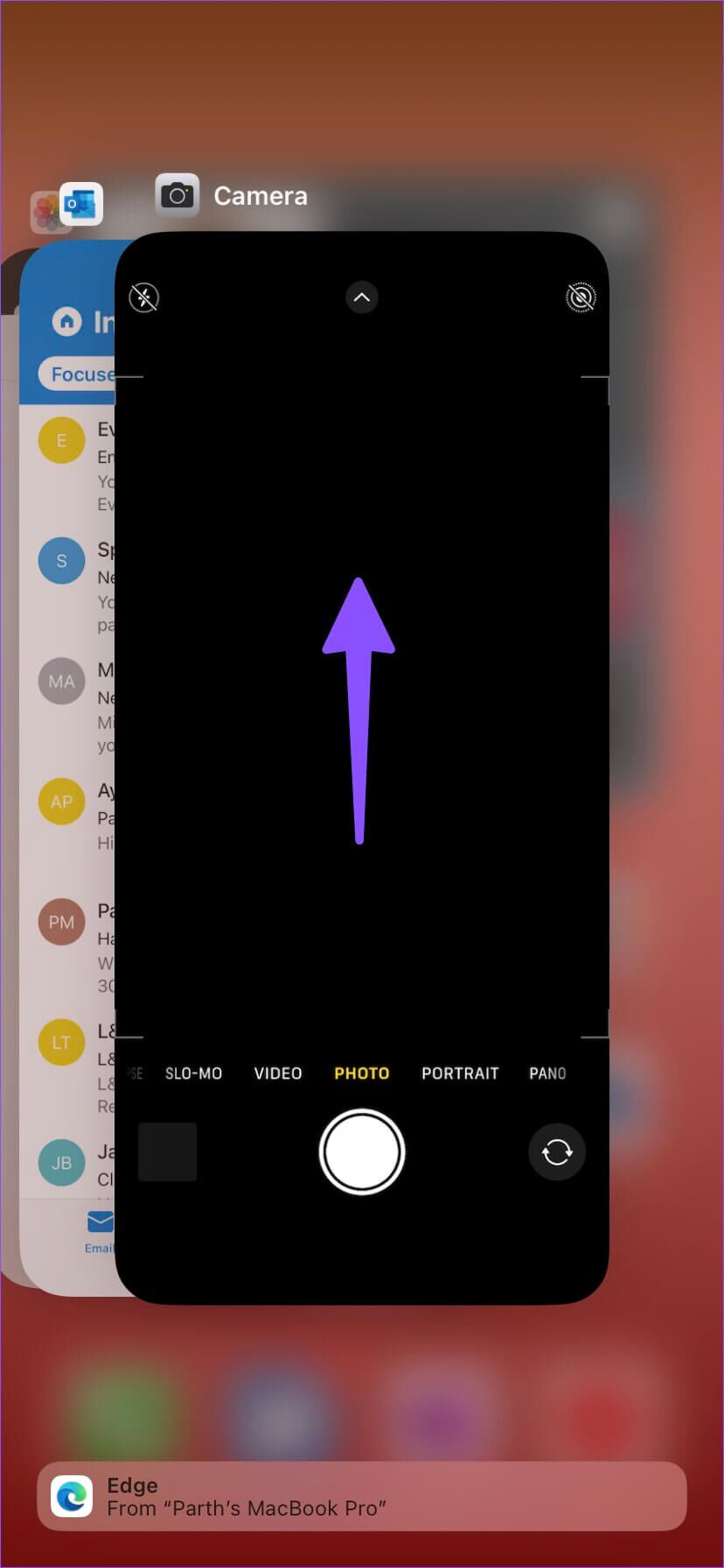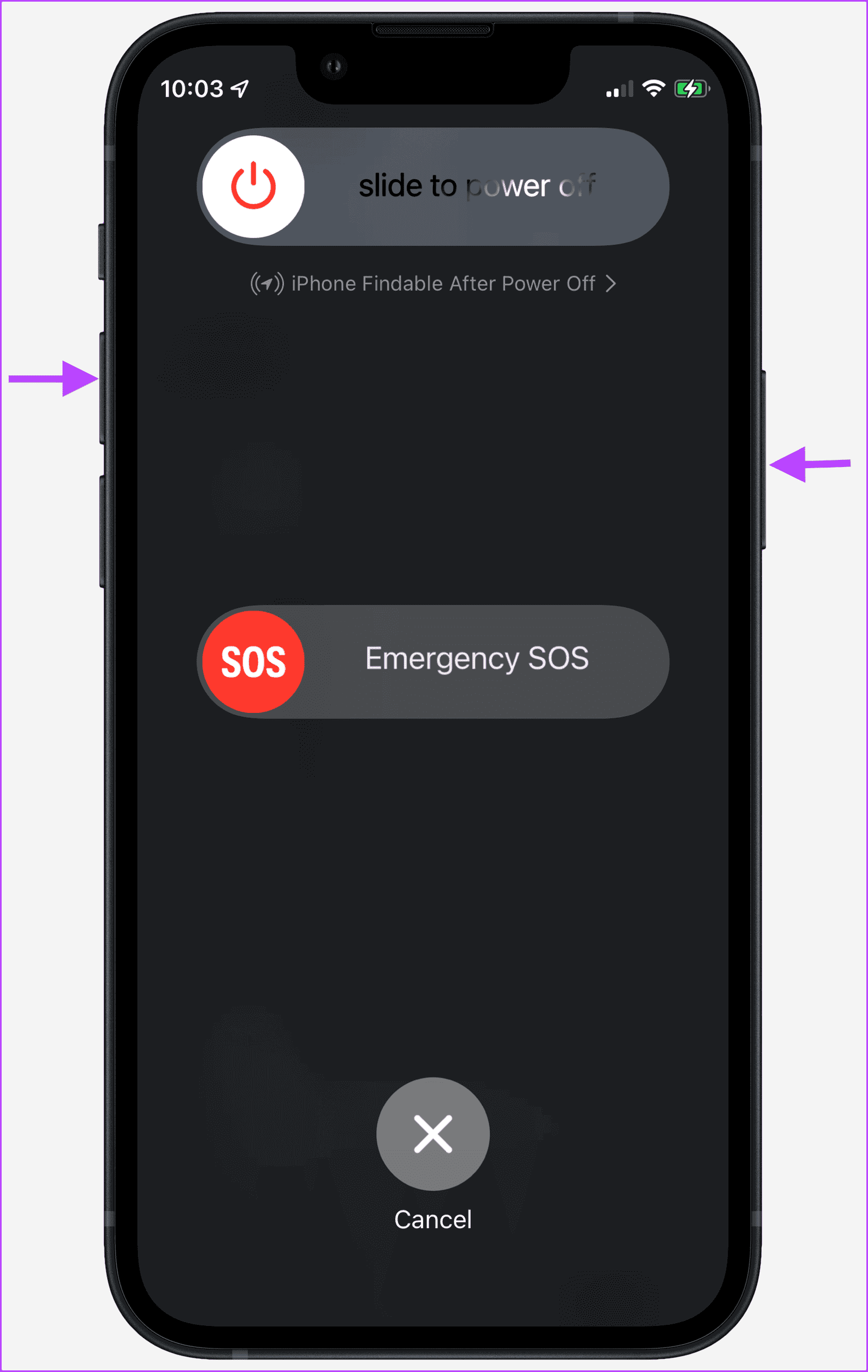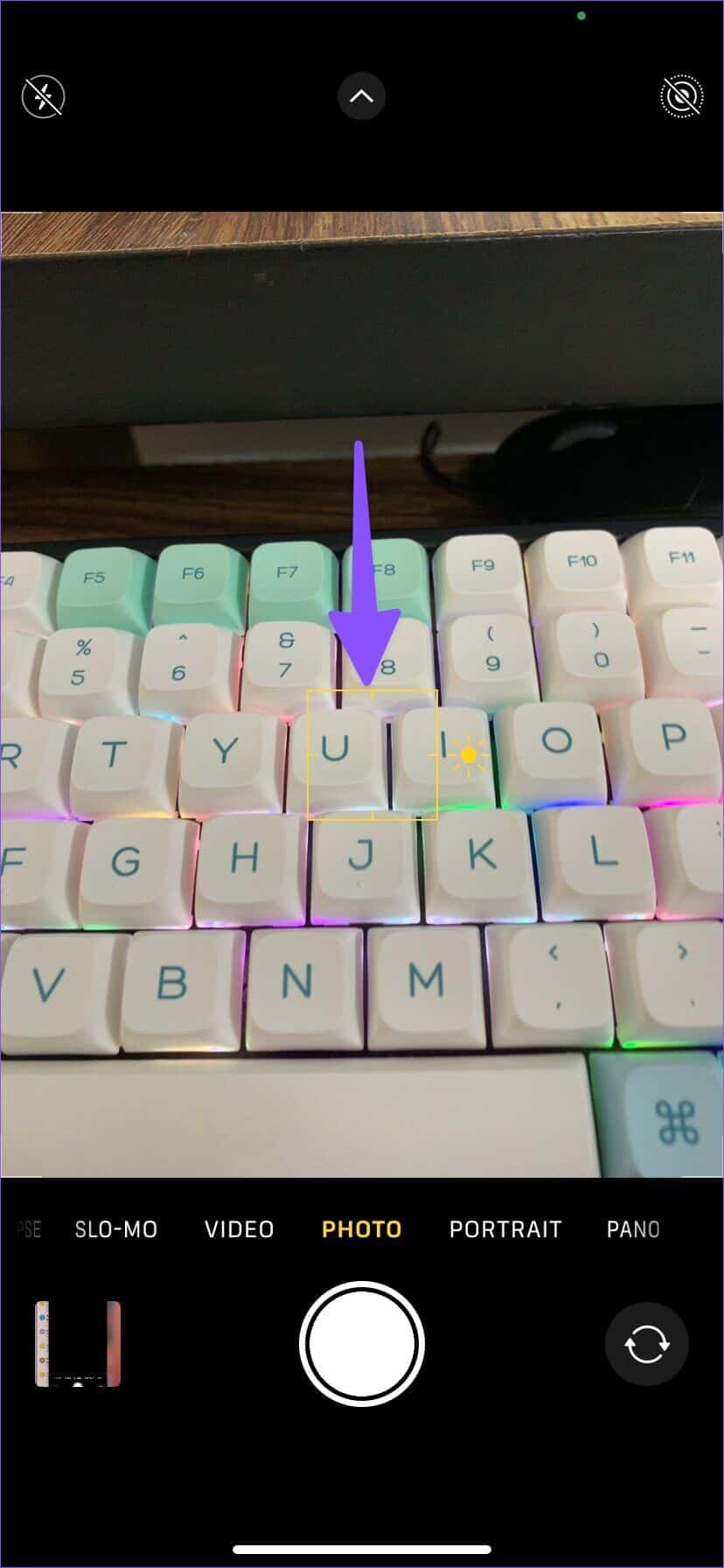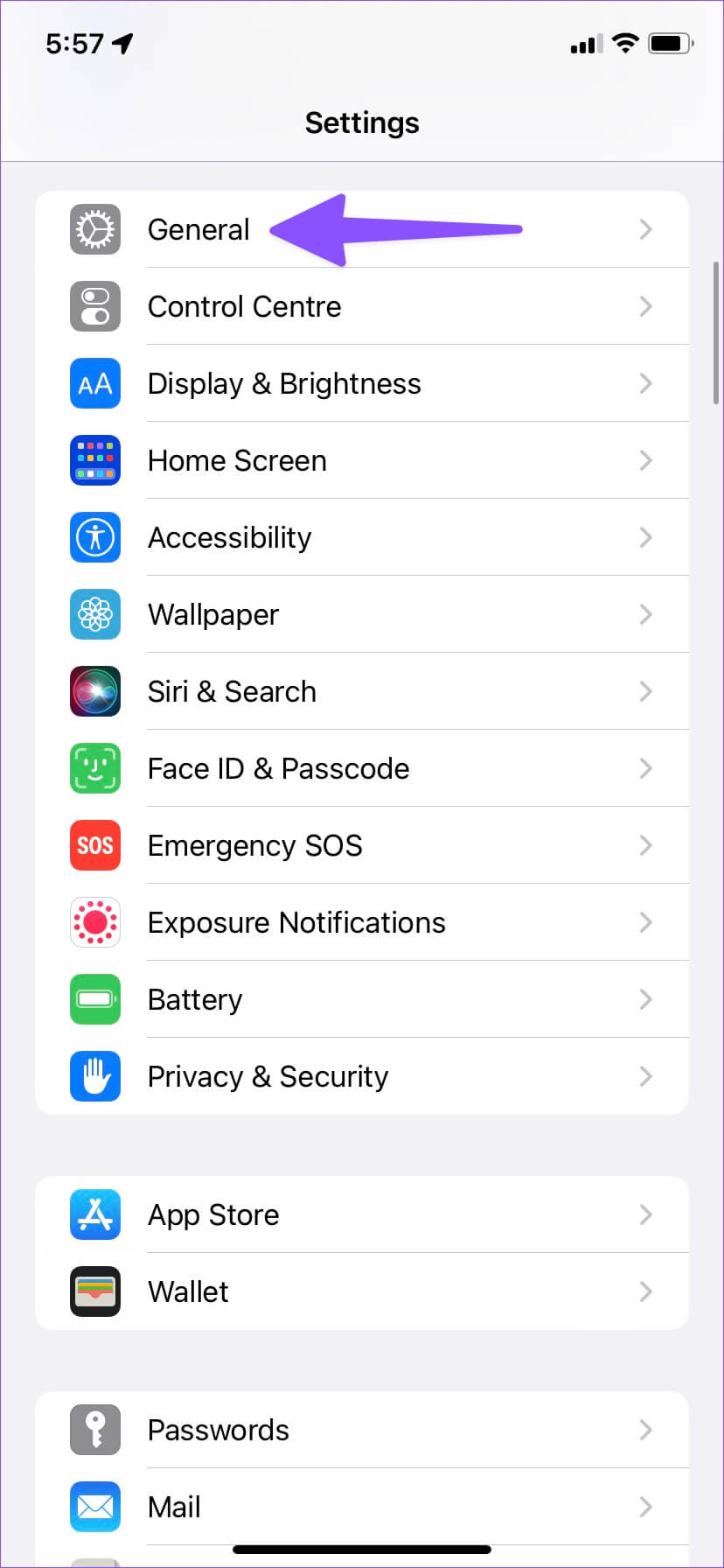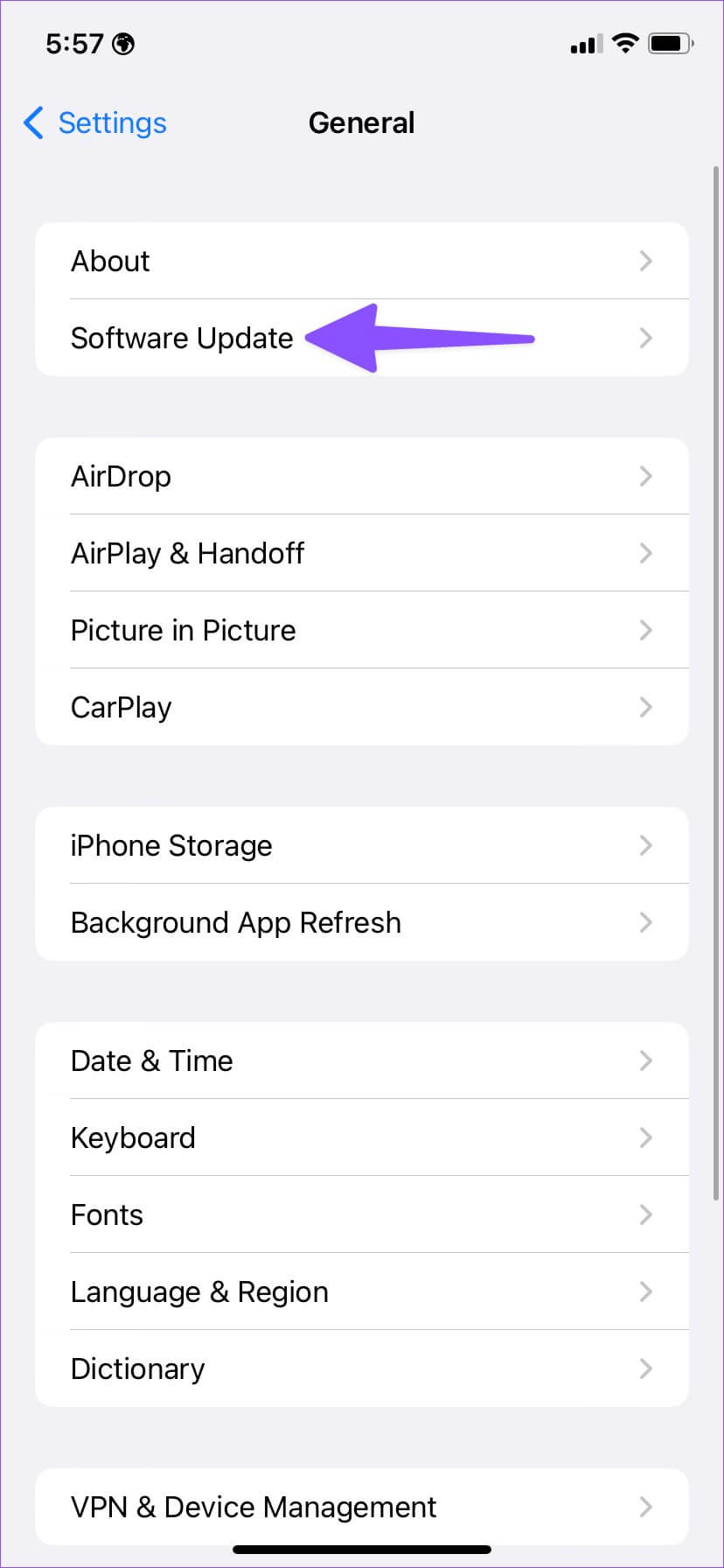أفضل 8 طرق لإصلاح تركيز الكاميرا لا يعمل على iPhone
تعد تجربة الكاميرا المذهلة واحدة من أكبر نقاط قوة لـ Apple iPhone ضد هواتف Android الرئيسية. يفشل تطبيق الكاميرا أحيانًا في الفتح أو لا يقوم بالتركيز على الكائن الرئيسي بشكل صحيح. قد ينتهي بك الأمر بصور ضبابية . بدلاً من التشكيك في iPhone أو مهاراتك في التصوير الفوتوغرافي ، ستحتاج إلى إصلاح عدم تركيز الكاميرا على iPhone.
لا بد أن تتلف ذكريات عطلتك عندما يفشل التركيز على العمل في تطبيق الكاميرا. قبل أن يمتلئ تطبيق الصور بالصور الباهتة ، تحقق من نصائح استكشاف الأخطاء وإصلاحها لإصلاح تركيز الكاميرا على iPhone.
1. تحقق من الأضرار المادية
هل أسقطت جهاز iPhone الخاص بك عن طريق الخطأ وأتلفت وحدة الكاميرا في الخلف؟ يجب عليك التحقق من وجود أي تشققات أو خدوش في الخلف. إذا كان هناك ضرر مادي ، فلن تعمل أي من الحيل أدناه على إصلاح مشكلة تركيز الكاميرا. ستحتاج إلى زيارة أقرب مركز خدمة تابع لشركة Apple لإصلاح عدسات الكاميرا. ننصح أيضًا بالاستثمار في حافظة iPhone متينة لتجنب مثل هذا الموقف.
2. إعادة فتح تطبيق الكاميرا
قد تؤدي إعادة تشغيل الكاميرا البسيطة إلى إصلاح مشكلة التركيز بالنسبة لك.
الخطوة 1: أغلق تطبيق الكاميرا.
الخطوة 2: اسحب لأعلى واستمر في الضغط من الأسفل لفتح قائمة Recents Apps.
الخطوة 3: اسحب تطبيق الكاميرا لأعلى لإغلاقه تمامًا.
أعد تشغيل تطبيق الكاميرا وحاول التركيز على الموضوع.
3. إعادة تشغيل IPHONE
غالبًا ما تؤدي إعادة تشغيل iPhone البسيطة إلى إعادة الأمور إلى نصابها. إذا كنت لا تزال تواجه مشكلات مع تطبيق الكاميرا ، فيجب عليك إعادة تشغيل جهاز iPhone والمحاولة مرة أخرى.
الخطوة 1: اضغط مع الاستمرار على زر الصوت أو زر الطاقة في نفس الوقت حتى يظهر شريط تمرير إيقاف التشغيل.
الخطوة 2: اسحب شريط التمرير ، وبعد 30 ثانية ، اضغط مع الاستمرار على الزر الجانبي مرة أخرى.
هذا يعمل فقط على أجهزة iPhone مع Face ID. بالنسبة إلى أجهزة iPhone التي تحتوي على زر الصفحة الرئيسية الفعلي ، استمر في الضغط على الزر الجانبي لإيقاف تشغيل شريط التمرير وإعادة تشغيل الهاتف.
4. ضبط التركيز يدويًا
في بعض الأحيان ، قد لا يركز تطبيق الكاميرا على الكائن الرئيسي بشكل صحيح عندما يكون هناك عدد كبير جدًا من العناصر في المشهد. قد تركز الكاميرا على كائن الخلفية ، وليس الشخص الرئيسي الذي يقف في المقدمة. يمكنك النقر فوق الكائن في قائمة شاشة تحديد المنظر وتبديل التركيز. اضغط على زر الغالق والتقط الصورة المثالية لمشاركتها على وسائل التواصل الاجتماعي.
5. تحقق من حالة الإضاءة
قد يكافح تطبيق iPhone Camera للتركيز على الموضوع الرئيسي في ظروف الإضاءة الصعبة. إذا كان جهاز iPhone الخاص بك يدعم الوضع الليلي ، فسيتحول تطبيق الكاميرا تلقائيًا إلى الوضع الليلي. اضغط على زر الغالق واستمر في تثبيت الكاميرا لالتقاط صورتك. قد يستغرق الأمر بعض الوقت لالتقاط الصورة النهائية حيث يلتقط التطبيق صورًا متعددة ويجمعها لتحقيق نتيجة أفضل.
عند استخدام الوضع الليلي ، حاول إبقاء الهاتف ثابتًا. حتى الاهتزاز البسيط سينتج عنه صور ضبابية. إذا كان جهاز iPhone الخاص بك لا يدعم الوضع الليلي ، فاستخدم الفلاش أو انتقل إلى منطقة مضاءة جيدًا.
6. احتفظ بالجسم الرئيسي حتى مسافة بعيدة
يجب أن تبقي الكائن الرئيسي على مسافة أثناء التقاط الصور. قد لا يركز التطبيق بشكل صحيح عندما يكون الكائن قريبًا جدًا من وحدة الكاميرا. حرك الكائن بعيدًا ، واضبط التركيز يدويًا (راجع الحل الرابع أعلاه) ، واضغط على زر الغالق.
7. دع هاتفك يبرد
بعد تسجيل فيديو طويل أو جلسة لعب ، قد ترتفع درجة حرارة iPhone إلى مستوى غير مريح. قد يفشل تطبيق الكاميرا في التشغيل أو التركيز أو العمل بشكل صحيح في مثل هذه الحالة. يجب أن تنتظر ، اترك iPhone يبرد ، واستخدم تطبيق الكاميرا مرة أخرى.
8. تحديث IOS
تجمع Apple تحديثات الكاميرا مع إصدار iOS. تقوم الشركة بشكل متكرر بإصدار ميزات جديدة للكاميرا وإصلاحات للأخطاء عبر تحديثات iOS. يجب عليك تحديث iPhone الخاص بك إلى أحدث إصدار للاستمتاع بكل الأشياء الجيدة.
الخطوة 1: افتح تطبيق الإعدادات على جهاز iPhone الخاص بك.
الخطوة 2: قم بالتمرير إلى القائمة العامة.
الخطوة 3: افتح “تحديث البرنامج” وقم بتثبيت إصدار iOS المعلق من القائمة التالية.
إذا واجهت أي مشاكل في تنزيل تحديثات iOS ، فاقرأ دليل استكشاف الأخطاء وإصلاحها لإصلاح المشكلة.
التقط ذكريات جميلة
قد يؤدي عدم عمل تركيز الكاميرا على iPhone إلى تجربة غير سارة. قبل إعادة ضبط جهاز iPhone الخاص بك من نقطة الصفر ، يجب عليك مراجعة الحيل أعلاه واستعادة تركيز الكاميرا الذكي في أي وقت من الأوقات.